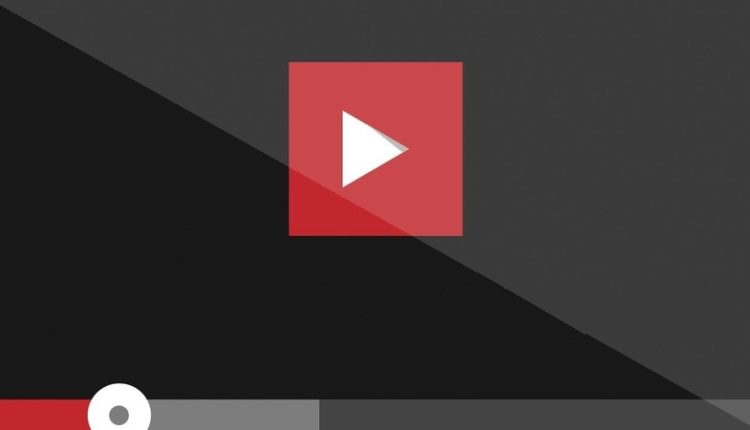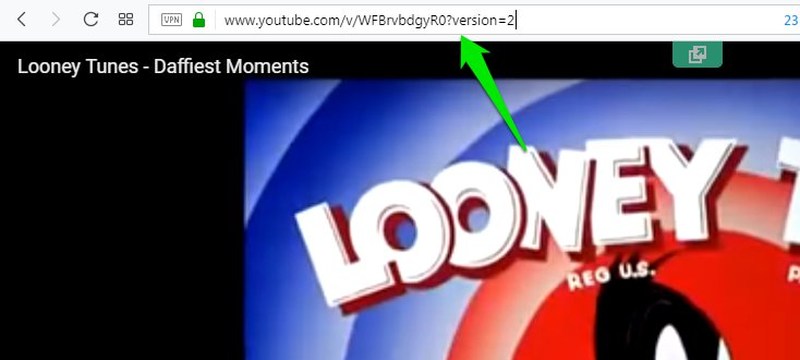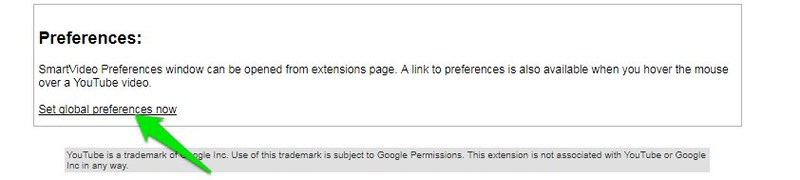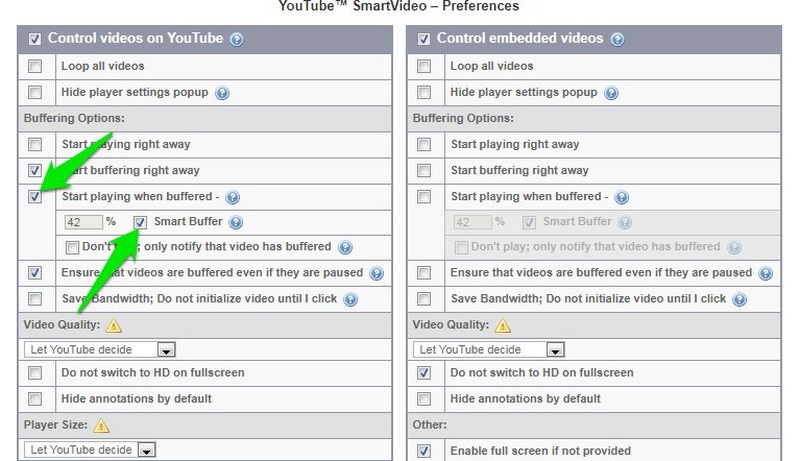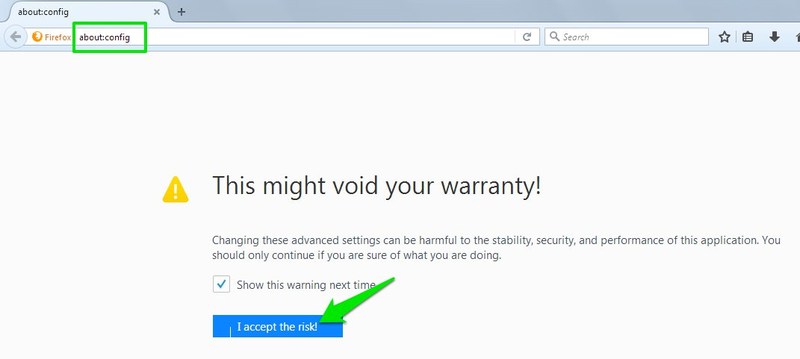3 yksinkertaista tapaa puskuroida YouTube-video kokonaan
YouTubessa monet meistä ovat edelleen 360p-klubissa. Koska YouTube säätää videon laatua automaattisesti käyttäjän Internet-nopeuden perusteella hitaan puskuroinnin estämiseksi, monet käyttäjät, joilla on hitaampi internetyhteys, joutuvat käsittelemään videon laatua 360p tai sitä heikommin. Tämän lisäksi YouTube estää myös videoiden puskuroinnin kokonaan (kaistanleveyden säästämiseksi), joten et voi toistaa videota korkeammalla laadulla ja odottaa sen puskuroimista.
Jos haluat nauttia YouTube-videoista HD-laadulla etkä välitä odottaa niiden puskurointia, voin auttaa sinua. Tässä viestissä näytän sinulle 3 tapaa puskuroida YouTube-video kokonaan työpöytäselaimessa.
~ Tapa 1: Muokkaa URL-osoitetta manuaalisesti ~
Päivitys: Tämä menetelmä ei näytä toimivan enää. On parempi siirtyä toiseen ja kolmanteen menetelmään.
Voit muokata jokaisen videon URL-osoitetta ja saada sen toistumaan koko näytön flash-soittimessa, joka tukee myös täyttä puskuria. Tietenkin selaimesi on tuettava flashiä voidakseen käyttää tätä menetelmää (kaikki yleisimmät selaimet tukevat).
Muokkaaminen tapahtuu seuraavasti:
Alkuperäinen URL-osoite: https://www.youtube.com/watch?v=(ID
Muokattu URL-osoite: https://www.youtube.com/v/(ID)?version=2
("ID" edustaa yksilöllisten aakkosten riviä jokaisen URL-osoitteen lopussa, kuten alla olevassa kuvakaappauksessa.)
Olemme juuri poistaneet "kellon?" ja "=”-osa ennen videon “ID”-tunnusta ja lisätty “?version=2”-osan “ID” loppuun. Esimerkiksi https://www.youtube.com/watch?v=WFBrvbdgyR0 muuttuu https://www.youtube.com/v/WFBrvbdgyR0?version=2
Kun muokkaat videon URL-osoitetta, video toistetaan koko näytön tilassa ja puskuroidaan loppuun asti. Et kuitenkaan voi nähdä videon kommentteja tai kuvausta.
Voit helpottaa tätä prosessia tallentamalla "muokatun URL-osoitteen" jonnekin turvalliseen paikkaan. Ota se käyttöön liittämällä se selainikkunaan ja korvaamalla "ID" (sulujen kanssa) sen videon todellisella tunnuksella, jonka haluat puskuroida kokonaan.
Tapa 2: Käytä kolmannen osapuolen laajennusta
SmartVideo For YouTube on todella kätevä Chromen laajennus, joka antaa sinulle täyden hallinnan YouTube-videon puskurijärjestelmästä. Voit käyttää sitä puskuroimaan videoita täysin ennen niiden toistamista.
Päivitys: SmartVideo For YouTube toimii minulle hyvin, mutta jotkut käyttäjät ovat raportoineet toisto-ongelmista, koska laajennusta ei enää ylläpidetä. Jos se ei toimi sinulle, kokeile "YouTuben ohjauskeskusta", joka on saatavilla sekä Chromelle että Firefoxille. Kun katsot YouTube-videota, napsauta laajennuspainiketta ja napsauta sitten asetuksia ottaaksesi puskurointiominaisuuden käyttöön.
Vinkki: Opera-käyttäjät voivat saada tämän laajennuksen myös asentamalla Opera-laajennuksen nimeltä Lataa Chrome-laajennus. Sen avulla voit asentaa useimmat Chrome-laajennukset Operaan.
Vaikka laajennus tarjoaa lukuisia videonhallintaominaisuuksia, jotka kannattaa ehdottomasti tarkistaa, mutta esittelyn vuoksi näytän vain täyden puskurointiominaisuuden.
Vaihe 1: Asenna laajennus ja sinut ohjataan välittömästi sivulle, jolla näet ominaisuudet ja painikkeen, jolla pääset "Asetukset" -kohtaan. Napsauta "Aseta yleiset asetukset nyt" -linkkiä päästäksesi asetuksiin.
Vaihe 2: Ota asetuksista käyttöön vaihtoehto "Varmista, että videot puskuroidaan, vaikka ne olisi keskeytetty". Siinä kaikki. Aina kun keskeytät videon, sen puskurointi ei lopu.
Lisäksi voit ottaa käyttöön vaihtoehdon " Aloita toisto puskuroituna " ja varmistaa, että " Smart Buffer " on käytössä sen sisällä. Tämä toistaa videon automaattisesti, kun video on tarpeeksi puskuroitu toistaakseen sujuvasti Internet-nopeutesi mukaan.
Tapa 3: Poista DASH käytöstä Firefoxissa
YouTube käyttää selaimen sisäänrakennettua DASH-ominaisuutta (Dynamic Adaptive Streaming over HTTP) estääkseen videoiden puskuroinnin. Onneksi Firefoxissa on piilotettu vaihtoehto, jonka avulla voit poistaa DASH:n käytöstä ja sallia YouTube-videoiden puskuroinnin kokonaan. Voit poistaa käytöstä seuraavasti:
Vaihe 1: Kirjoita "about:config" Firefoxin osoitepalkkiin ja paina Enter. Kun saat varoituksen, napsauta " Hyväksyn riskin !" -painiketta.
Vaihe 2: Kirjoita nyt ylähakupalkkiin " media.mediasource.enabled " ja näet " media.mediasource.enabled " -vaihtoehdon alla. Kaksoisnapsauta sitä asettaaksesi sen arvoon " false ".
Tämä poistaa DASH:n käytöstä Firefoxissa ja YouTube-videot (tai mikä tahansa HTML-soitin) puskuroi loppuun asti. En kuitenkaan suosittele sinua pitämään DASH:ia pois käytöstä koko ajan, koska sitä käytetään myös moniin muihin suoratoistotarkoituksiin. Voit myös käyttää Firefox-laajennusta YouTube ilman DASH-toistoa helpottaaksesi käyttöönottoa tai käytöstä poistamista.
Ajatusten lopettaminen
Uskon, että ensimmäinen menetelmä on paras, jos sinun ei tarvitse puskuroida videoita usein. Jos kuitenkin haluat hallita YouTube-videoita kokonaan, suosittelen käyttämään SmartVideo for YouTube -ohjelmaa. Sen tarjoama hallinta on yksinkertaisesti hämmästyttävää, ja jokaisen YouTube-harrastajan pitäisi saada se. Kerro meille kommenteissa, jos tiedät jonkin muun luotettavan tavan tehdä YouTube-videopuskurointi kokonaan.